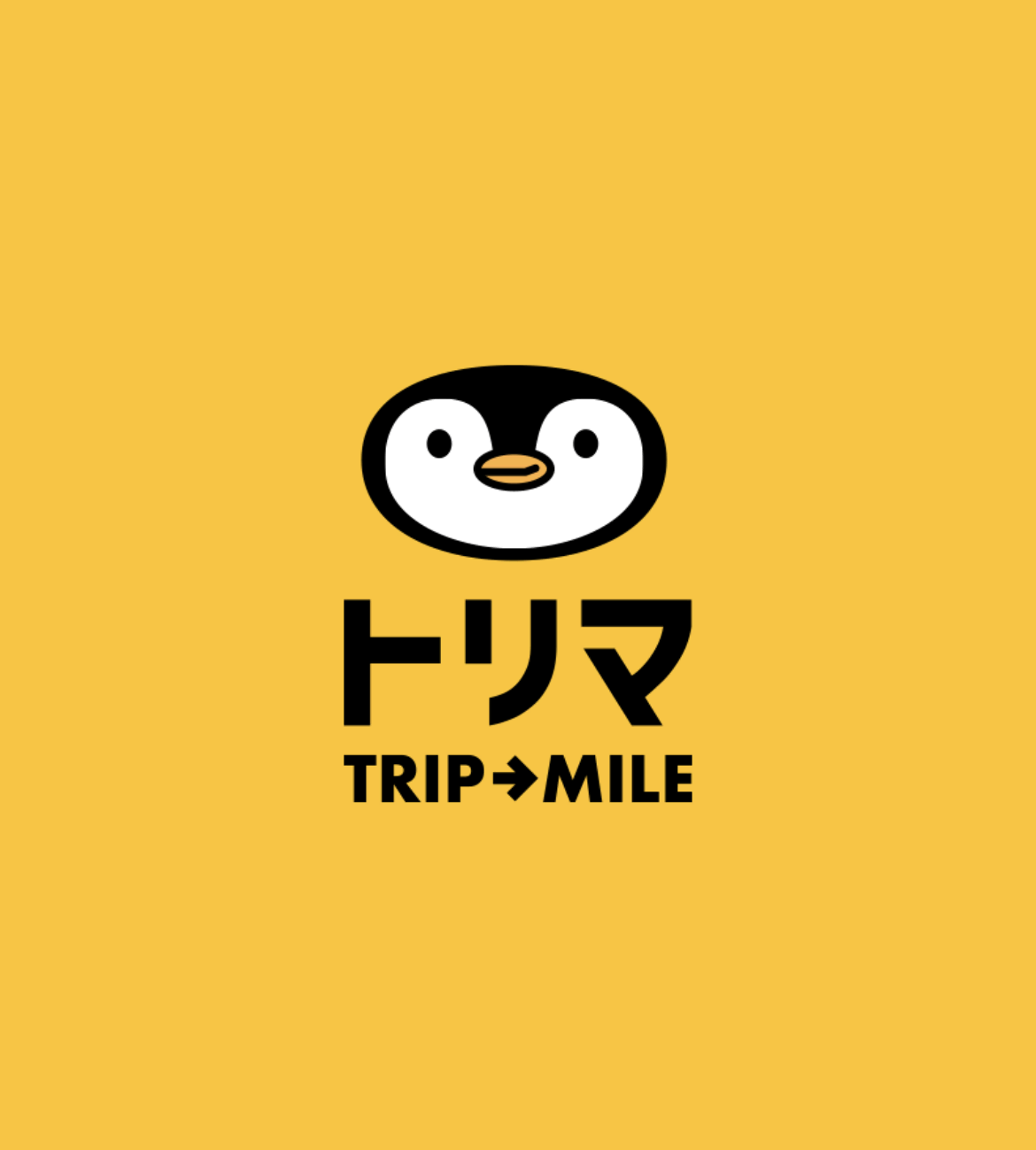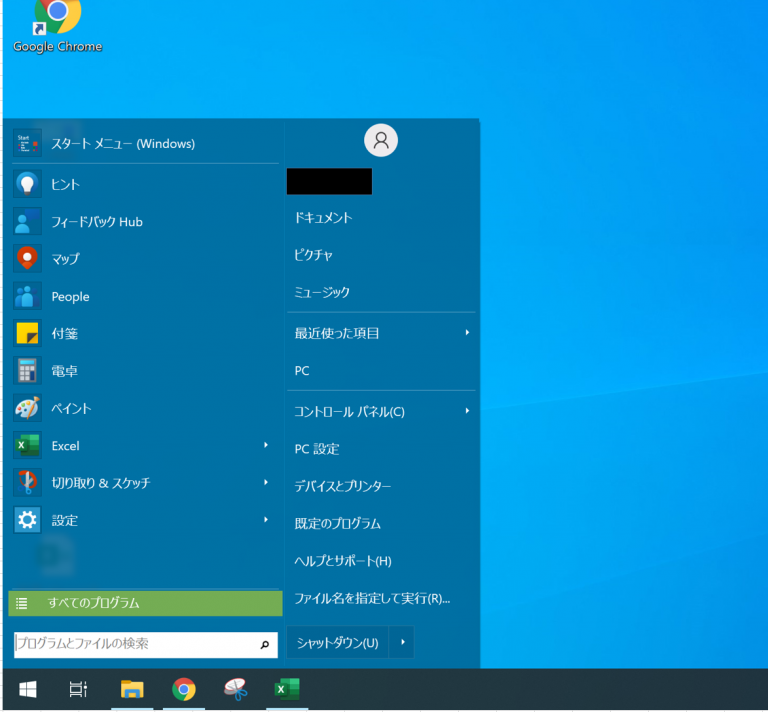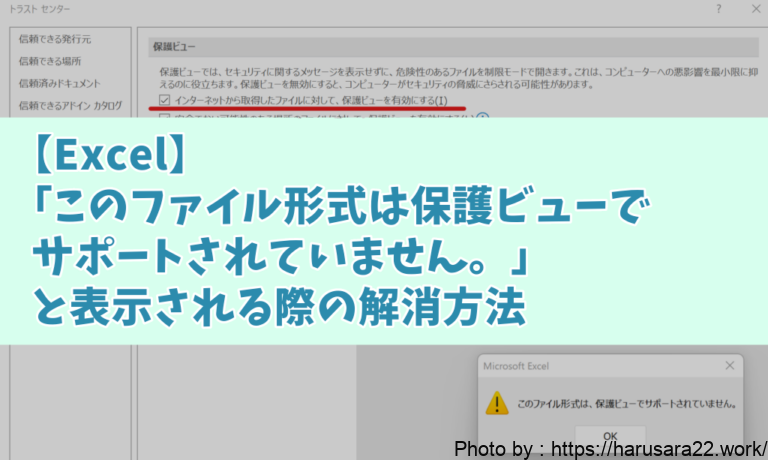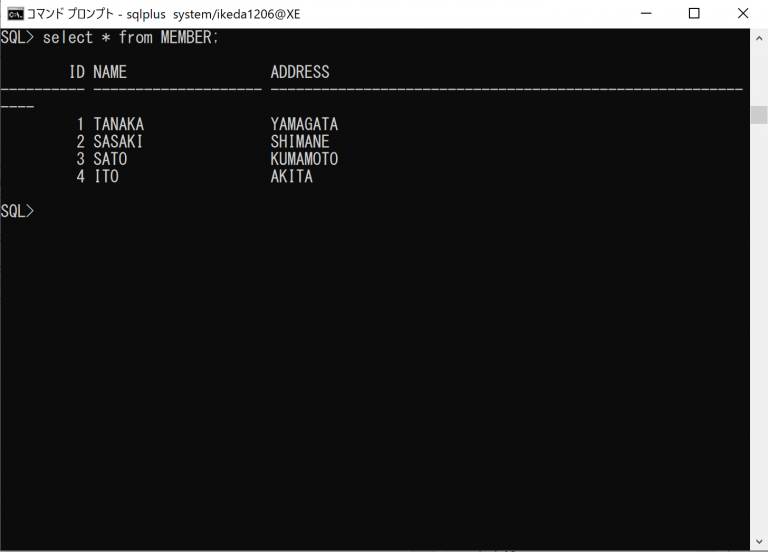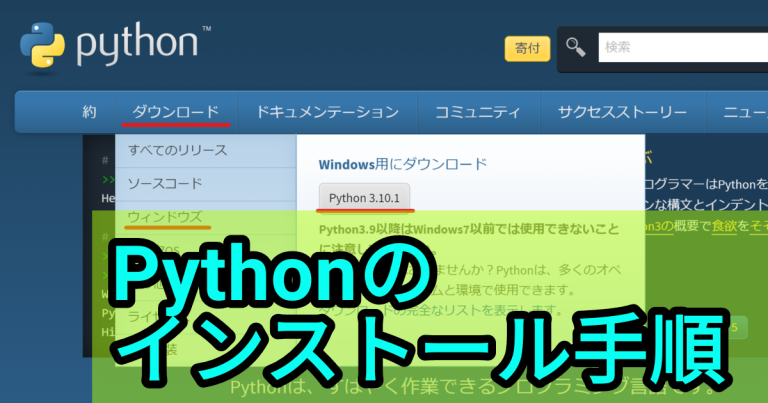お疲れ様です。
はるさらと申します。
今回は「Chromebook」関連の記事となります。

皆さんは「Chromebook」を
持っていますでしょうか?
私は持っていなかったのですが
つい先日、古くもう使用していない
MacBookAirに「ChromeOS Flex」を導入することで
「Chromebook」として
使えるようにカスタマイズをしました。
「Chromebook」を使いたい欲よりも
Macで「Chromebook」を動かすことに
魅力を感じたのですが・・・。
この記事を読んでいただければ
お家に眠っているPCを
簡単に「Chromebook」として
再利用することができるようになります!!
使っていないPCをお持ちで
「Chromebook」気になっているけど
買っていない方や
使ってみたい方などは
試してみる価値有りです!!
Chromebookとは?

ChromebookとはOSに
『ChromeOS』を導入した
コンピュータの事です。
OSというと、
WindowsやMacが
広く認知されていますが
そのどちらでもない
Chromeが開発した
独自OSを搭載した
コンピュータになります。
Androidタブレットの様な操作感で
Chromeを介して様々な機能を使うことになります。
データをクラウド上に保存することもあり
起動がとても早く、
機種によっては
Androidアプリを使うこともできます。
Chrome OS Flexとは?
2022年2月に
Googleが発表したOSになります。
Chromium OSベースのCloudReadyを
より多くの端末に導入できるように
開発、改修されており、
簡単に言うと
古くなってもう使っていない
Windowsやmacのパソコンを
Chromebookとして
再利用出来るようになります。
但し、執筆現在(2022年3月)では
まだ開発版として提供されているため
バグやエラーが生じる可能性があります。
念の為、普段使用していない
最悪壊れても良いパソコンで
お試しください。
必ず自己責任で行い
いかなる損害が発生した場合にも
保証はいたしません。
ChromeOS Flexの動作要件
・Intel/AMDのx86
またはx64アーキテクチャーのCPU、
・4GBのメモリー、
・16GBの内蔵ストレージ
※2010年より前のハードウェアでは
快適に動作しない可能性があるとしている。
と公表されています。
私がインストールした端末は
フリマアプリで購入した
MacbookAir(恐らく2010モデル)
メモリ:4GB
ストレージ:64GB
のパソコンに導入しました。

ChromeOS Flexのダウンロード方法
こちらのリンクから
インストールメディアを作成できます。
8GB以上のUSBもしくは
SDカードを用意してから
こちらの手順を進めてください。
インストールメディア作成の際に
USB,SDの中身は初期化されますので
大切なデータ
は残しておかないようにしましょう。
1.Chromeに追加ボタンを押す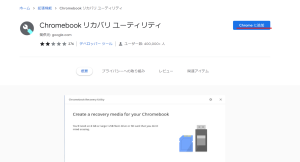
2.Chrome右上の拡張機能から
Chromebook リカバリユーティリティを押す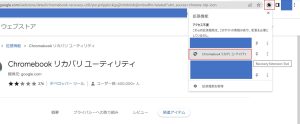
3.USB,SDカードを差し、始めるボタンを押す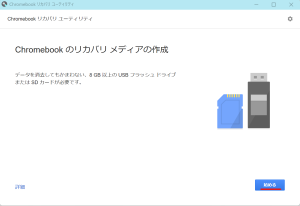
4.「Google Chrome OS Flex」
「Chrome OS Flex(Developer-Unstable)」を選択し
「続行」ボタンを押す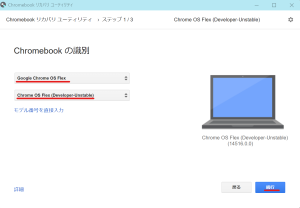
5.インストールメディアを
作成したいデバイスを選択し
続行ボタンを押す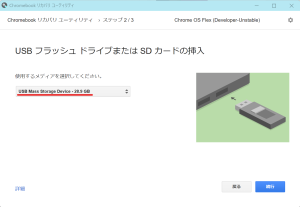
6.今すぐ作成ボタンを押す
※USBの中身が初期化されます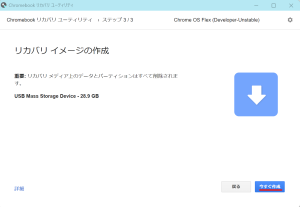
7.10分前後待つ。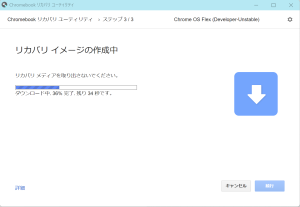
8.完了ボタンを押す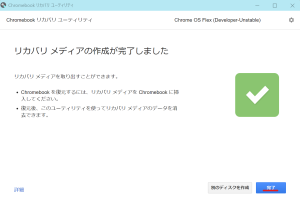
これでインストールメディアの作成は
完了となります。
ChromeOS Flexのインストール方法
インストールメディアを
パソコンに差し込み
起動してください。
私が使用しているMacbookAirでは
インストールメディアを指していても
MacOSが起動してしまったため
起動時にファンクションボタンを長押しし
Boot画面? からSDカードを選択して
ChromeOS Flexのインストールを
実施しました。
手順に沿って進めていく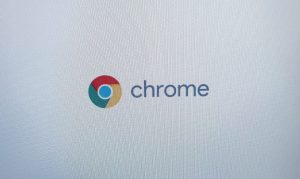
↓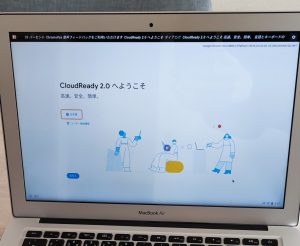
↓(下を選べばPCに入っているOSは削除されずに
インストールメディアからChromeOSが起動されます)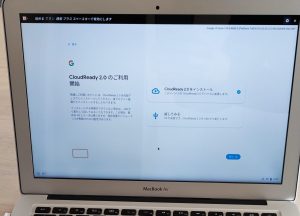
↓
↓
↓無事にChromebook化に成功!!!
Chrome OS Flexが起動しない場合
インストールするために
インストールメディアであるSDカードを繋いで
bootモードで立ち上げたのですが
すぐに画面が黒くなってしまう
事象が発生しました。
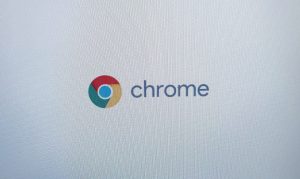
↓
↓
この後、永遠に画面が真っ暗に。。
原因としてはSDカードを指すのに
USBハブを使用していたためでした。
Macに付属されている
SDカードのスロットに
インストールしたSDカードをセットして
起動することで無事にインストール画面に
進むことができました。
SDスロットがない場合は
USBメモリにインストールメディアを作成して
インストールするのがよいかもしれません。
実際に動かしてみた
詳しい動作感などは
導入するPCのスペックによって
差が出るところだとは思いますが
そこまで色んなことを
試せてはいませんが
これがChromebookかぁ~
と思えるくらいには
動作の確認が取れました。
・ブラウジングは良好
・プリインストールアプリはこんな感じ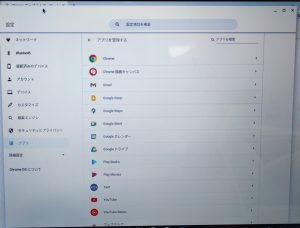
純正品でないためか
電源つけてデスクトップが表示されるまで
15秒程度かかり
思っていたよりも遅かったです。
Chrome OS Flexで出来なかったこと
今回導入したChrome OS Flexでは
GooglePlayストアが使えませんでした。
そのため、androidアプリを
使用することができません。
これは少し痛手ですね。
chromeウェブストアは使用できますので
必要なツールなどは
そちらからインストールすることになりそうです。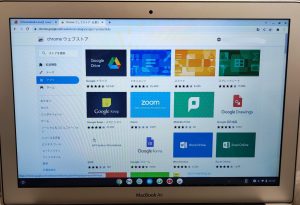
ゲームも遊べました。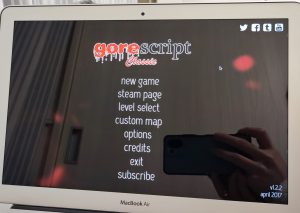

家のWi-Fiに繋がらない
こちらは私の環境との
相性が悪かったのかもしれませんが
楽天ひかりの回線の
Wi-Fiに接続ができませんでした。
スマートフォンのテザリングでは
接続が出来たため
今回はそちらで検証を行っていますが
こちらもアップデート等で
治って欲しいと思っております。
Chrome OS Flexについてのまとめ
いかがでしたでしょうか?
Chromebookが気になっていた方や
家で眠っていたパソコンを復活させることも
可能性を秘めているOSだと思います。
そんなことしなくても
Chromebookを普通に買うんだ!
と思っている方は
こちらの商品をお勧めいたします!!
まだ不具合も多々ありますが
今後のアップデートで
改修されていくと良いですね♪
それではまたー!